Điều gì sẽ xảy ra khi chúng tôi tiếp tục nhận được các email không mong muốn trong Apple Thư? Hầu hết chúng ta đều chặn chúng để ngăn những email phiền phức làm xáo trộn hộp thư đến. Nhưng câu hỏi lớn nhất là, liệu chỉ chặn hoàn toàn có giải quyết được vấn đề không? Không! Thật không may, các email không mong muốn vẫn tiếp tục tràn vào hộp thư đến ngay cả khi bạn đã đưa chúng vào danh sách chặn. Và nếu bạn muốn giữ cho những email đó không bị lộ, bạn phải thực hiện thêm bước xóa chúng. Nhưng đừng bận tâm, có một cách để tự động chuyển các email bị chặn vào thùng rác trong Apple Thư trên thiết bị iOS và macOS. Hãy để tôi chỉ cách hoạt động của tính năng lọc thư bị chặn này Apple Thư!
Tự động chuyển các email bị chặn vào thùng rác trong Apple Thư trên iPhone / iPad và Mac
Apple Maill đánh dấu các email bị chặn để bạn có thể dễ dàng phát hiện chúng trong hộp thư đến và tránh mở chúng. Lý do tại sao ứng dụng mail không đổ chúng trực tiếp vào thùng rác là nó cho rằng bạn có thể muốn kiểm tra những email đó trước khi xóa chúng khỏi hộp thư đến.
Mặc dù hành vi mặc định này có vẻ không nằm ngoài ngữ cảnh, nhưng tôi không nghĩ có quá nhiều người thích kiểm tra các email bị chặn trước khi loại bỏ chúng. Tôi đoán ứng dụng thư có lẽ muốn tự cứu mình khỏi bị nguyền rủa vì đã chặn nhầm một email chính hãng.
Tự động gửi các email bị chặn vào thùng rác trên iOS
- Để bắt đầu, hãy khởi chạy Ứng dụng cài đặt trên thiết bị của bạn và chọn Thư.
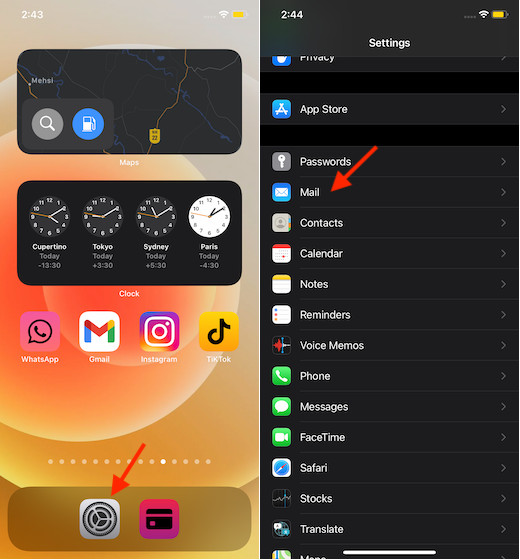
2. Bây giờ, điều hướng đến Phân luồng phần và chọn Tùy chọn người gửi bị chặn.
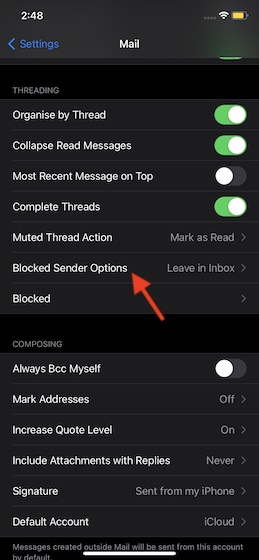
3. Tiếp theo, chọn Chuyển đến Thùng / Thùng rác Lựa chọn.

Nó khá là nhiều! Về sau, tất cả các email bị chặn sẽ tự động được chuyển vào Thùng rác trên iPhone và iPad của bạn. Tất nhiên, nếu bạn muốn thay đổi hành vi này và để chúng trong hộp thư đến, hãy quay lại cùng cài đặt này và chọn “Để lại trong Hộp thư đến” tùy chọn cuối cùng.
Tự động gửi các email bị chặn vào thùng rác trên macOS
- Khởi chạy Ứng dụng thư trên máy Mac của bạn.
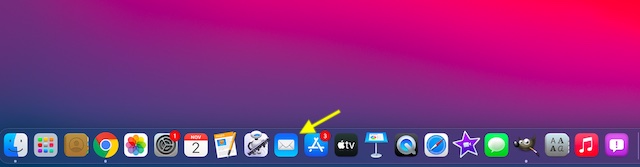
2. Bây giờ, hãy nhấp vào Menu thư ở góc trên cùng bên trái của màn hình và chọn Sở thích.
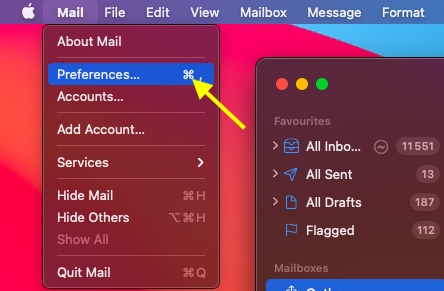
3. Chọn Tab Thư rác và sau đó đảm bảo chuyển đổi cho Bật tính năng lọc thư rác / bị chặn tùy chọn được bật.
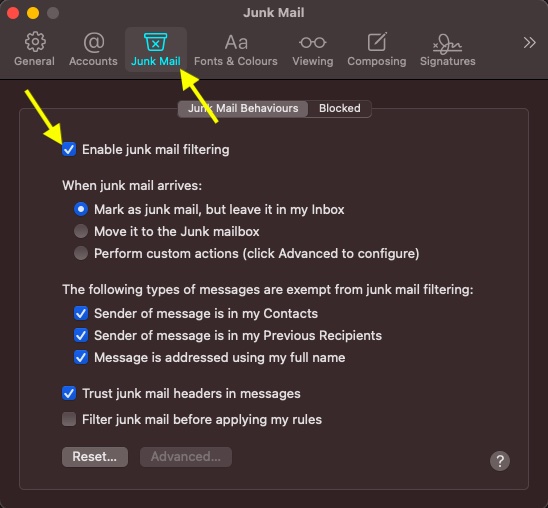
4. Kế tiếp, đánh dấu vòng tròn Phía bên trái của “Chuyển nó vào Thùng rác.”
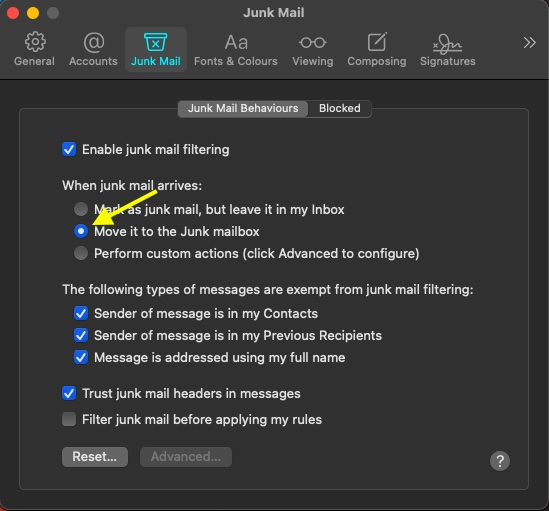
5. Bây giờ, một cửa sổ bật lên sẽ xuất hiện với nội dung: “Di chuyển tất cả các thư được đánh dấu là rác trong hộp thư đã chọn sang hộp thư Rác. Tùy thuộc vào cách bạn đã đặt tùy chọn Hành vi Hộp thư của mình trong ngăn Tài khoản của Tùy chọn Thư, các thư trong hộp thư Rác có thể bị xóa tự động. ” Cuối cùng, nhấp vào Di chuyển xác nhận.
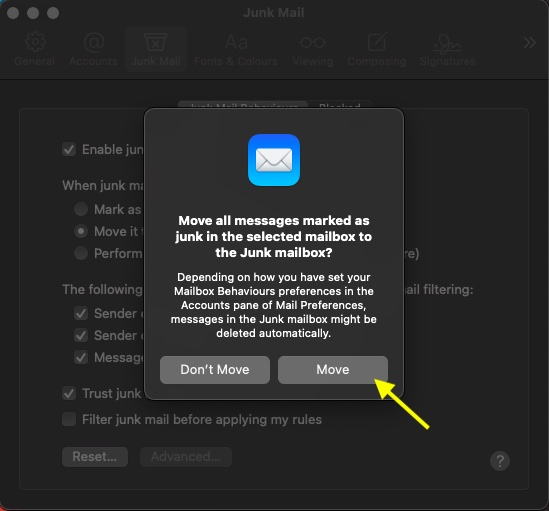
Giữ cho các email bị chặn không được xem Apple Thư
Thats tất cả để có nó! Vì vậy, đó là cách bạn có thể giải quyết các email bị chặn theo cách tốt hơn. Bây giờ bạn đã biết cách lọc thư rác này hoạt động như thế nào trong Apple Mail, hãy tận dụng nó để ngăn những email rác làm lộn xộn hộp thư đến.
Nhân tiện, bạn sử dụng tính năng hữu ích này là gì? Chia sẻ suy nghĩ của bạn với chúng tôi trong phần bình luận bên dưới. Ngoài ra, hãy cho chúng tôi biết về mức độ Apple Thư xếp chồng lên các ứng dụng email của bên thứ ba tốt nhất dành cho iOS và macOS.
